Erreur de captcha à vapeur Votre réponse au captcha semble être une correction non valide
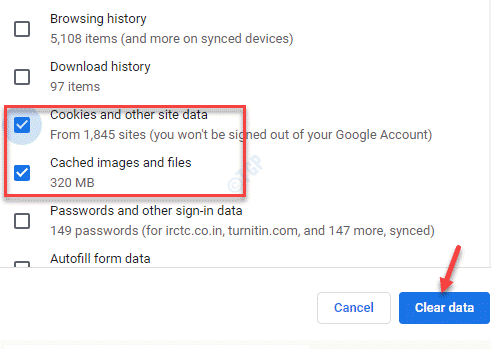
- 2300
- 162
- Clara Nguyen
Steam est de loin l'une des applications de jeu les plus populaires qui vous permet de faire bien plus que de jouer à des jeux, par exemple, vous pouvez même créer des jeux et discuter dans la communauté Steam. Alors que certains jeux sont gratuits, de nombreux jeux avancés sont livrés avec un prix. Cependant, pour faire partie de la communauté Steam, puis jouer à des jeux, créer ou discuter, vous devez avoir un compte Steam.
Donc, si vous souhaitez vous inscrire à un compte Steam, vous devez remplir vos coordonnées comme votre adresse e-mail, le pays de résidence et le CAPTCHA. Maintenant, de nombreux utilisateurs de Steam ont signalé de faire face à ce problème avec l'application que, tout en remplissant le captcha, il continue de retourner une erreur "Votre réponse au captcha semble invalide. Veuillez réviser que vous n'êtes pas un robot ci-dessous."
Apparemment, même si vous remplissez le captcha correct, il continue de vous identifier comme un robot et vous empêche de vous inscrire. C'est en effet frustrant, surtout si vous êtes amoureux de jeu et que vous voulez vraiment avoir accès à la communauté Steam. Heureusement, il existe quelques méthodes qui peuvent vous aider à résoudre le problème. Voyons comment.
Table des matières
- Méthode 1: Utilisez une connexion Internet différente
- Méthode 2: Modifiez la langue de la page en fonction de votre pays
- Méthode 3: Effacer les cookies et les données du site de Chrome
- Méthode 4: Utilisation de l'invite de commande
- Méthode 5: Créez un compte à partir du serveur
Méthode 1: Utilisez une connexion Internet différente
Parfois, l'erreur Steam Captcha lors de la création d'un compte Steam peut être résolu en utilisant simplement une connexion Internet différente ou en utilisant un autre appareil. Par conséquent, une meilleure idée consiste à ouvrir la page de compte Steam Create à l'aide de votre téléphone mobile et d'essayer de vous inscrire à partir de là. Selon les utilisateurs, cette méthode en a aidé plusieurs.
Ce problème peut se produire parce que pour une raison quelconque, Steam signale l'adresse IP de votre système et donc l'inscription à Steam via un autre appareil ou une connexion Internet peut résoudre le problème pour certains.
Méthode 2: Modifiez la langue de la page en fonction de votre pays
Changez la langue en fonction du pays dans lequel vous vous trouvez et cela fonctionnera, car cela a fonctionné pour de nombreux utilisateurs.
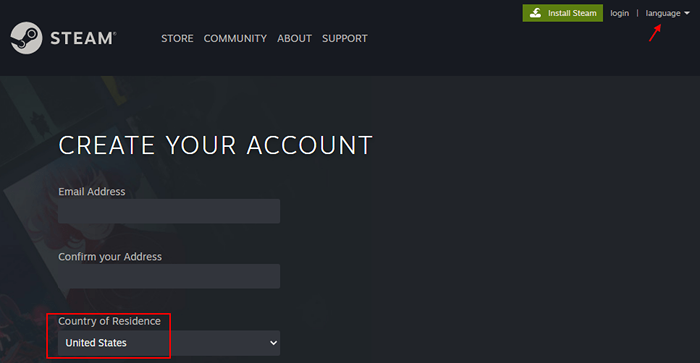
Méthode 3: Effacer les cookies et les données du site de Chrome
Apparemment, le Fumer l'application fonctionne le meilleur avec le Google Chrome Le navigateur, cependant, en raison des cookies et des données sur le site, vous pouvez vivre l'invalide Captcha erreur. Par conséquent, effacer les cookies et les données du site à partir de Chrome peut résoudre le problème et vous aider à continuer avec le Fumer processus d'inscription. Voyons comment:
Étape 1: Ouvrir le Google Chrome navigateur et aller aux trois points verticaux en haut à droite de la fenêtre (Personnaliser et contrôler Google Chrome).
Sélectionner Plus d'outils dans le menu, puis sélectionnez Effacer les données de navigation.
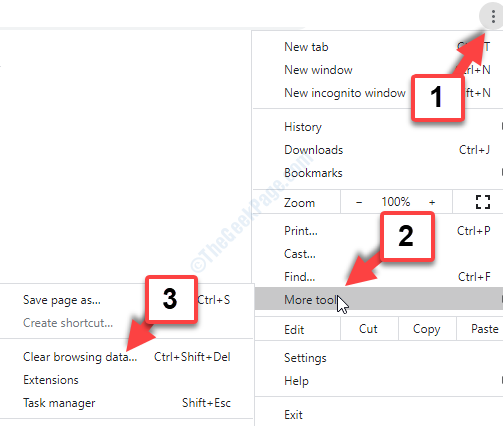
Étape 2: Dans le Effacer les données de navigation fenêtre qui s'ouvre, sélectionnez le Avancé onglet et définissez le Intervalle de temps se déplacer vers Tout le temps.
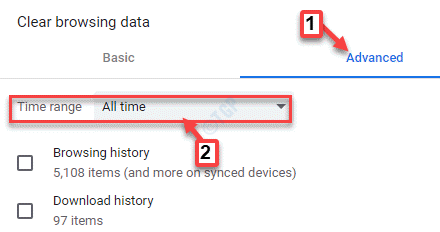
Étape 3: Maintenant, sélectionnez le Cookies et données sur le site option et également sélectionner Images et fichiers mis en cache.
appuie sur le Effacer les données bouton ci-dessous pour terminer le processus.
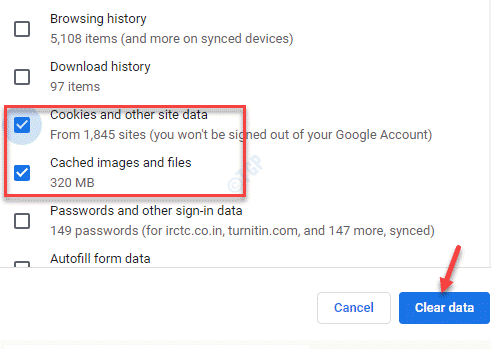
Maintenant, relancez votre navigateur Chrome et essayez de vous inscrire sur le site Web de Steam et vous devriez pouvoir passer par le captcha sans aucun obstacle.
Méthode 4: Utilisation de l'invite de commande
Cette méthode vous aide à rincer votre cache DNS et à exécuter une réinitialisation Winsock pour effacer le cache et réinitialiser Internet pour supprimer toutes les données obsolètes ou corrompues qui peuvent interférer avec la connexion Internet. Les adresses IP en cache empêchent votre connexion Internet à fonctionner correctement et, par conséquent, suivre cette méthode vous aidera à réparer la même chose et vous permet par la suite de vous inscrire à la communauté Steam, en douceur. Voici comment:
Étape 1: Cliquez avec le bouton droit sur Commencer menu et sélectionner Courir Pour lancer le Exécuter la commande fenêtre.
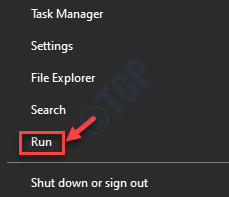
Étape 2: Dans le Exécuter la commande Boîte de recherche, tapez CMD et appuyez sur le Ctrl + Shift + Entrée touches de raccourci pour ouvrir la surélevée Invite de commande.
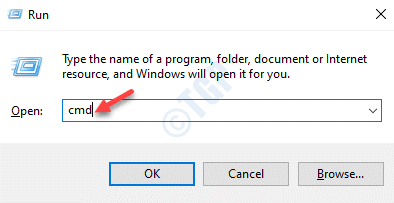
Étape 3: Dans le Invite de commande fenêtre d'administration, exécutez la commande ci-dessous un par un et frappez Entrer Après chaque commande:
ipconfig / flushdns netsh winsock réinitialisation
Une fois le processus terminé, quittez l'invite de commande et redémarrez votre PC.
Maintenant, accédez à l'application Steam et essayez de vous inscrire en remplissant le captcha et vous ne devriez rencontrer aucune autre erreur.
Méthode 5: Créez un compte à partir du serveur
Selon certains utilisateurs, la création de votre compte Steam sur le serveur au lieu de créer le compte à partir du site Web de votre PC, aide à résoudre le problème.
Étape 1: Visite ce lien pour le Fumer serveur:
Étape 2: Une fois que vous avez saisi le serveur, entrez votre Adresse e-mail puis entrez à nouveau l'adresse e-mail dans le Confirmez votre adresse champ.
Étape 3: Sélectionnez votre Pays de résidence à partir de la liste déroulante, cochez la case pour vérifier Captcha (Je ne suis pas un robot) et la tique doit devenir verte, ce qui signifie que vous avez effacé le Captcha.
Étape 4: Cochez la case à côté de "J'ai 13 ans ou plus et j'accepte les termes de l'accord de l'abonné Steam et de la politique de confidentialité de la valve."
Presse Continuer Pour terminer avec le processus d'inscription.
Votre processus d'inscription devrait passer sans aucune erreur de captcha.
- « Comment corriger le code d'erreur Audacity 9999
- La carte SD ne s'affiche pas dans File Explorer sur Windows 10 »

